LINEでは、無料で音声通話やビデオ通話を行うことができます。高品質な通話を提供し、国内外を問わず友人や家族とリアルタイムでコミュニケーションを取ること、会議を開くことができます。
LINE通話内容を録音することで、重要な会議やビジネス取引、個人間の約束などの内容を後から再生することができます。録音された通話は、意見や詳細を忘れずに確認するための有用な手段となります。本記事では、Android、iPhone、およびPCのデバイスにおいて、LINE通話を録音する方法を紹介します。

Part1:AndroidでLINE通話を録音する方法―自体が搭載する録音機能
Androidスマートフォンに標準搭載されているスクリーンレコードを使用して、LINEの通話画面を録画して音声も録音できる手順を以下にご説明します。
AndroidでLINE通話を録音する手順
Step 1.Androidデバイスの画面を上から下にスワイプして、クイック設定パネルが表示されます。
Step 2.鉛筆ボタンをタップして、「スクリーンレコード」を選択し、長押ししてクイック設定パネルにドラッグします。
Step 3.LINEアプリを起動して、通話を開始します。
Step 4.通話中にスクリーンレコードの録画ボタンをタップすると、通話が録画されます。
Step 5.LINE通話が終了したら、スクリーンレコードの録画ボタンを再度タップして録画を停止します。
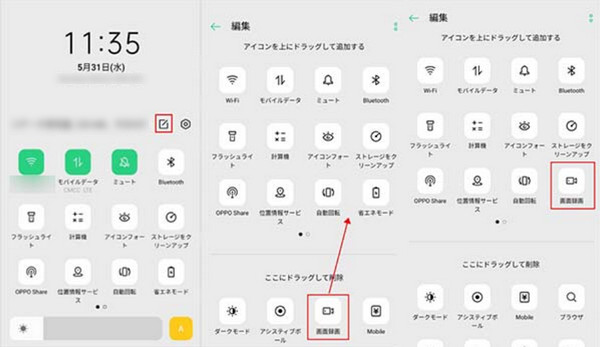
録画が停止されると、スクリーンレコードは通常、録画ファイルの保存場所や命名規則を尋ねるダイアログを表示します。必要な情報を入力し、保存を完了させます。
Part2:iPhoneでLINE通話を録音する方法―最良のアプリで
iPhoneの録音機能の制限により、LINE通話を録音するには他のアプリケーションソフトを使用する必要があります。
2.1. iPhoneの録画機能でLINE通話音声を録音できない原因
iPhoneの標準録音機能では、LINE通話の音声を直接録音することはできません。これは、iPhoneの設計やプライバシーに関する規制によるものです。iPhoneの録音機能は、通常マイクからの音声を録音するために使用されます。しかし、LINE通話はアプリ内で暗号化された通信経路を介して行われるため、通話音声はアプリ内で処理され、マイクから直接取得することはできません。
らに、Appleはユーザーのプライバシーを重視しており、通話を録音するには参加者全員の同意が必要とされています。そのため、iPhoneの標準録音機能では、他人の許可なしに通話を録音することが制限されています。
そのため、iPhoneでLINE通話の音声を録音したい場合は、別のアプリを使用する必要があります。
2.2. iPhone向け最良のアプリでLINE通話を録音する方法
iPhoneでLINE通話を録音するには、「iMyFone MirrorTo」の使用がおすすめです。このソフトは高品質な録画を提供し、iPhoneの画面を正確かつクリアに録画することができます。そのため、LINE通話の音声も高品質で録音することが可能です。それに加えて、iMyFone MirrorToは使いやすいインターフェースを備えており、録画の開始や停止を直感的に操作できるため、誰でも簡単に使うことができます。

最高のiOS&Android画面ミラーリングソフト
iPhoneでMirrorToを使ってLINE通話を録音する手順
Step 1.MirrorToをダウンロードして起動します。

Step 2.iPhoneをPCに接続して、表示されたお使いのデバイスを選択します。
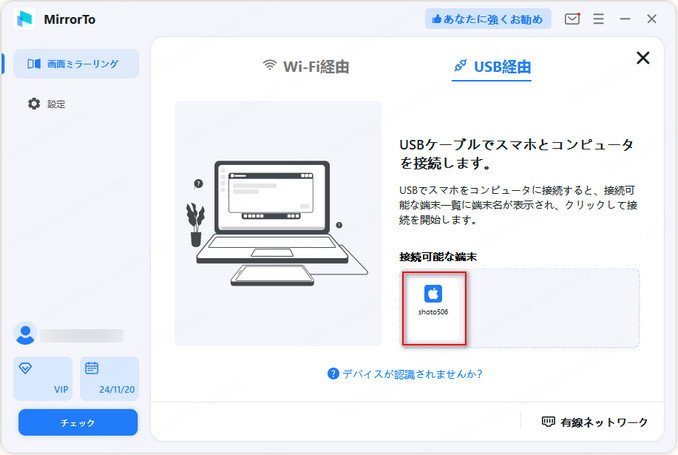
Step 3.ミラーリングが完了すると、お使いのiPhoneスマホの画面がPCに共有されます。
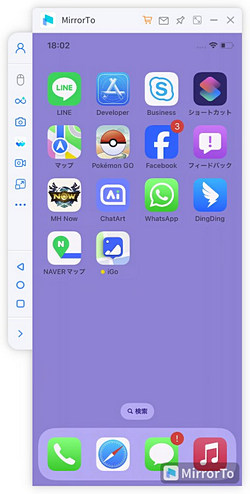
Step 4.MirrorTo左側にある「録画」ボタンをクリックすると、パソコンにミラーリングされたLINE通話画面を録画して音声も録音できます。
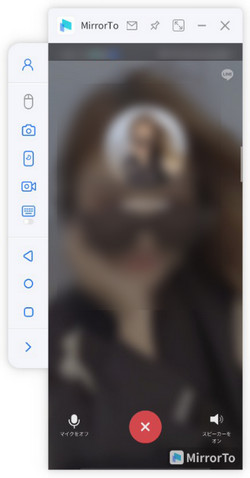
Part3:PCでLINE通話を録音する方法―Xbox Game bar
PCのXbox Game Barを使用してLINE通話を録音する手順は以下の通りです。
PCでXbox Game Barを使ってLINE通話を録音する手順
Step 1.一般的に、Windowsキーと「G」キーを同時に押すことでXbox Game Barが開きます。
Step 2.LINE通話が進行している間、「録画を開始」ボタン(大きな丸いボタン)をクリックして録画を開始します。
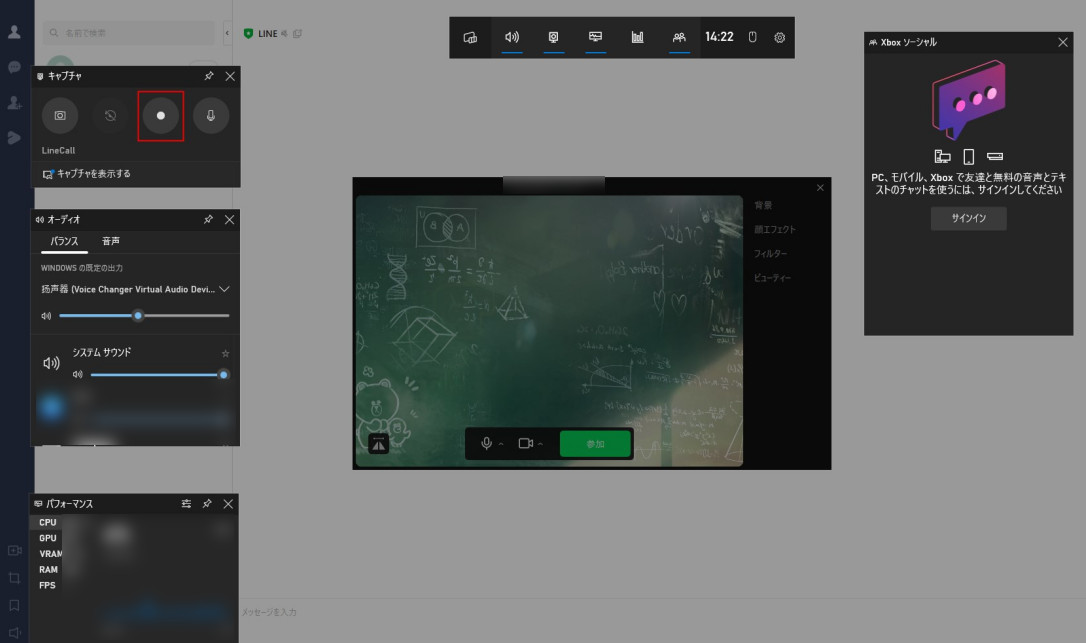
Step 3.通話が終了したら、Game Barの上部に表示されている「録画を停止」ボタン(四角いボタン)をクリックして録画を停止します。
録画されたファイルは、通常は「ビデオ」フォルダ内の「キャプチャ」フォルダに保存されます。録音したLINE通話の音声ファイルはこの場所に保存されています。以上が、PCのXbox Game Barを使用してLINE通話を録音する手順です。Xbox Game BarはWindows 10に標準で搭載されており、便利な録画機能を提供しています。
Part4:LINE(ライン)通話についてよくある質問
1LINE通話は無料ですか?
LINE通話は、インターネット接続を介して行われるため、通話料金はかかりません。ただし、通話に使用するデータ通信量はインターネットプランや通信事業者によって異なる場合がありますので、データ通信料には注意が必要です。
2LINEアプリ自体に録音機能はありますか?
現在のLINEアプリには、直接的な通話録音機能は組み込まれていません。通話を録音するためには、サードパーティ製の録音アプリや外部の録音デバイスを使用する必要があります。
3LINE通話の録音は相手に通知する必要がありますか?
通話を録音する際には、法的な要件や倫理的な考慮事項によって異なります。一部の地域では、通話の録音は相手に通知する必要がある場合があります。通話録音に関する法律や規制は地域によって異なるため、個人のプライバシーや法的な要件を尊重し、通話録音を行う前に関連法規を確認することが重要です。
まとめ
今回はAndroid/iPhone/PCでLINE通話を録音する方法について紹介して、LINEの通話画面を録画し、音声も録音する手順を説明します。もっと高品質な録音を望む場合は、iMyFone MirrorToの使用をおすすめします。iMyFone MirrorToは、スマホ画面をクリアにミラーリングして録画することができ、その結果、LINE通話の音声も高品質で録音できます。ぜひ、今すぐ試してみて、録音の品質を実感してください!


